在苹果设备的生态系统中,通过iTunes或访达进行系统恢复或更新是维持设备流畅运行的常规操作,这个过程并非总是一帆风顺,“刷机报错 4014”无疑是许多用户遇到过的、令人头疼的难题,这个错误代码的出现,往往意味着设备与电脑之间的通信中断,导致刷机过程被迫中止,本文将深入剖析错误4014背后的成因,并提供一套从简到繁、系统性的解决方案,帮助您有效应对这一挑战。
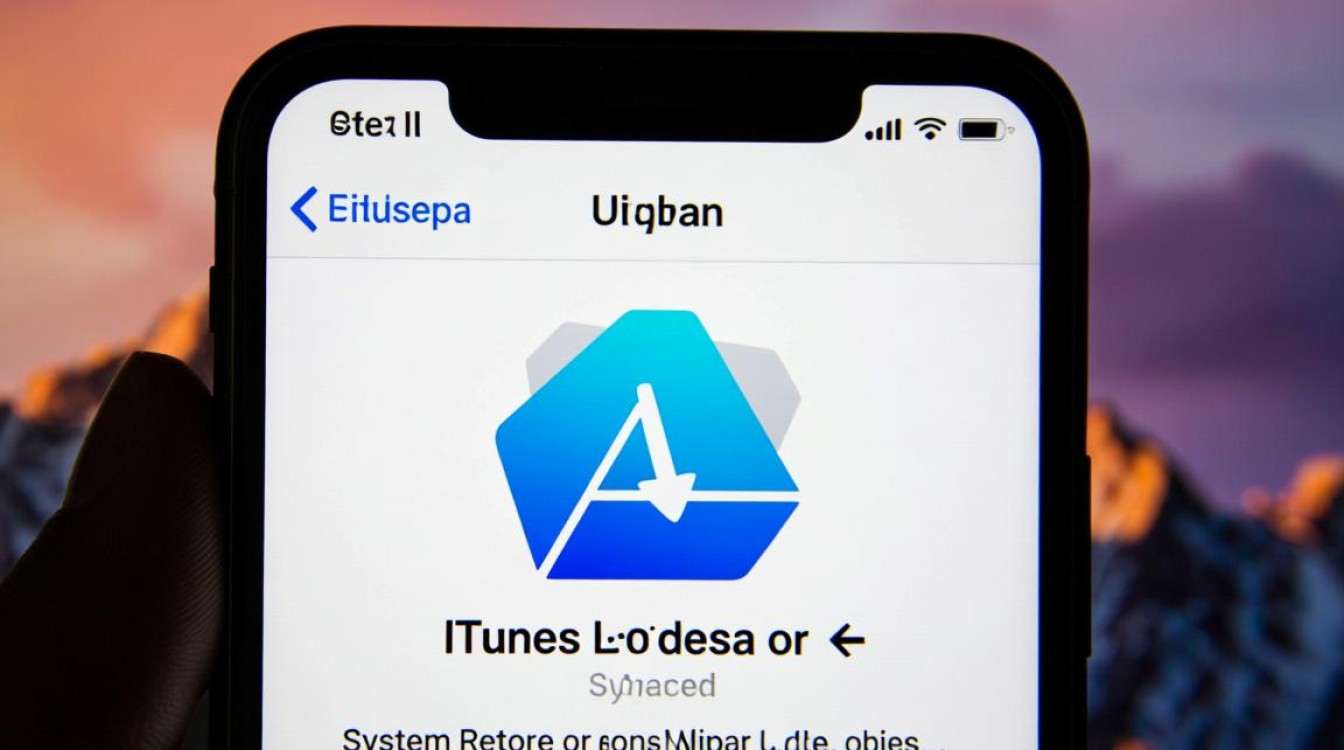
认识错误4014:它究竟是什么?
当您在iTunes或访达中尝试恢复或更新iPhone、iPad或iPod touch时,如果屏幕上弹出“iPhone [设备名称] 无法被恢复,发生未知错误 (4014)”或类似的提示,这便是我们所说的错误4014,它通常发生在刷机过程的较后阶段,即固件文件正在写入设备时,这个错误的核心指向是“通信问题”,即电脑与设备之间的数据传输链路出现了异常,这种异常可能源于软件冲突、连接不稳,甚至是更深层次的硬件故障。
常见原因分析:追根溯源
要解决问题,必先理解其根源,错误4014的诱因复杂多样,大致可以归纳为以下三个层面:
连接层面问题
这是最常见也最容易排查的原因,不稳定的物理连接是导致数据传输中断的首要嫌疑。
- 数据线问题:非原装或已损坏的数据线无法提供稳定的数据传输电流和速度。
- USB端口问题:电脑上的USB端口可能存在供电不足、接触不良或驱动兼容性问题。
- 使用集线器:通过USB集线器连接设备会增加信号衰减和不稳定的风险。
软件与驱动冲突
电脑端的软件环境同样会直接影响刷机过程的稳定性。
- iTunes版本过旧:旧版iTunes可能不兼容新版iOS固件。
- 系统安全软件干扰:杀毒软件或防火墙可能会错误地拦截iTunes与苹果服务器或设备之间的正常通信。
- 驱动程序异常:Windows系统下的Apple Mobile Device USB Driver或相关驱动程序损坏或未正确安装。
硬件层面故障
这是最不希望看到,但也必须考虑的可能性,如果排除了所有软件和连接问题,那么很可能是设备本身出现了硬件故障。
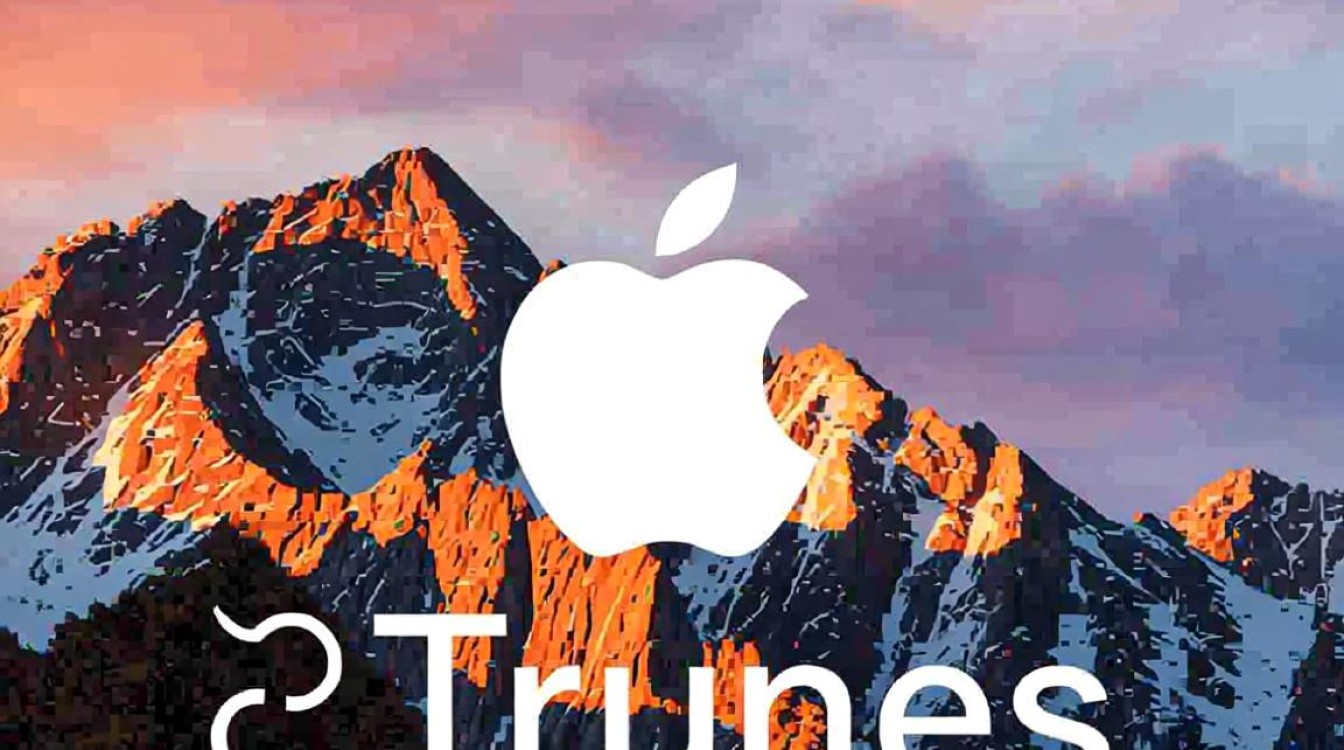
- 基带芯片损坏:基带芯片负责设备的通信功能,是刷机过程中关键的一环,其物理损坏是导致4014错误的一个典型硬件原因。
- 主板USB控制器问题:设备主板上的USB控制芯片若出现故障,也会导致无法与电脑正常通信。
为了更直观地理解,下表小编总结了主要原因与初步应对策略:
| 问题类别 | 可能原因 | 初步应对策略 |
|---|---|---|
| 连接问题 | 数据线/端口故障 | 更换原装数据线,更换USB端口 |
| 软件冲突 | iTunes/系统/安全软件 | 更新iTunes,暂时禁用安全软件 |
| 硬件故障 | 基带/主板问题 | 寻求专业维修 |
系统性解决方案:从易到难
面对错误4014,请不要慌张,按照以下步骤逐一排查,大多数问题都可以得到解决。
第一步:基础物理排查
- 更换数据线:务必使用苹果原装或MFi认证的USB数据线。
- 更换USB端口:将数据线插到电脑机箱背面的USB 2.0端口(通常比前置端口和USB 3.0端口更稳定),并尝试不同端口。
- 直连电脑:切勿使用USB集线器或键盘自带的USB口,确保设备直接连接到电脑主板上。
- 重启设备:同时重启您的电脑和苹果设备,清除临时的软件缓存和状态错误。
第二步:优化软件环境
- 更新iTunes:确保您的iTunes是最新版本,在Windows上,可以通过“帮助”>“检查更新”来操作;在Mac上,则通过“系统偏好设置”>“软件更新”来更新整个系统。
- 更新操作系统:确保您的Windows或macOS系统已更新至最新版本,以获得最佳的驱动支持和兼容性。
- 暂时禁用安全软件:在刷机过程中,暂时关闭所有第三方杀毒软件、防火墙或系统优化工具,待刷机完成后再重新开启。
第三步:重装驱动程序(主要针对Windows用户)
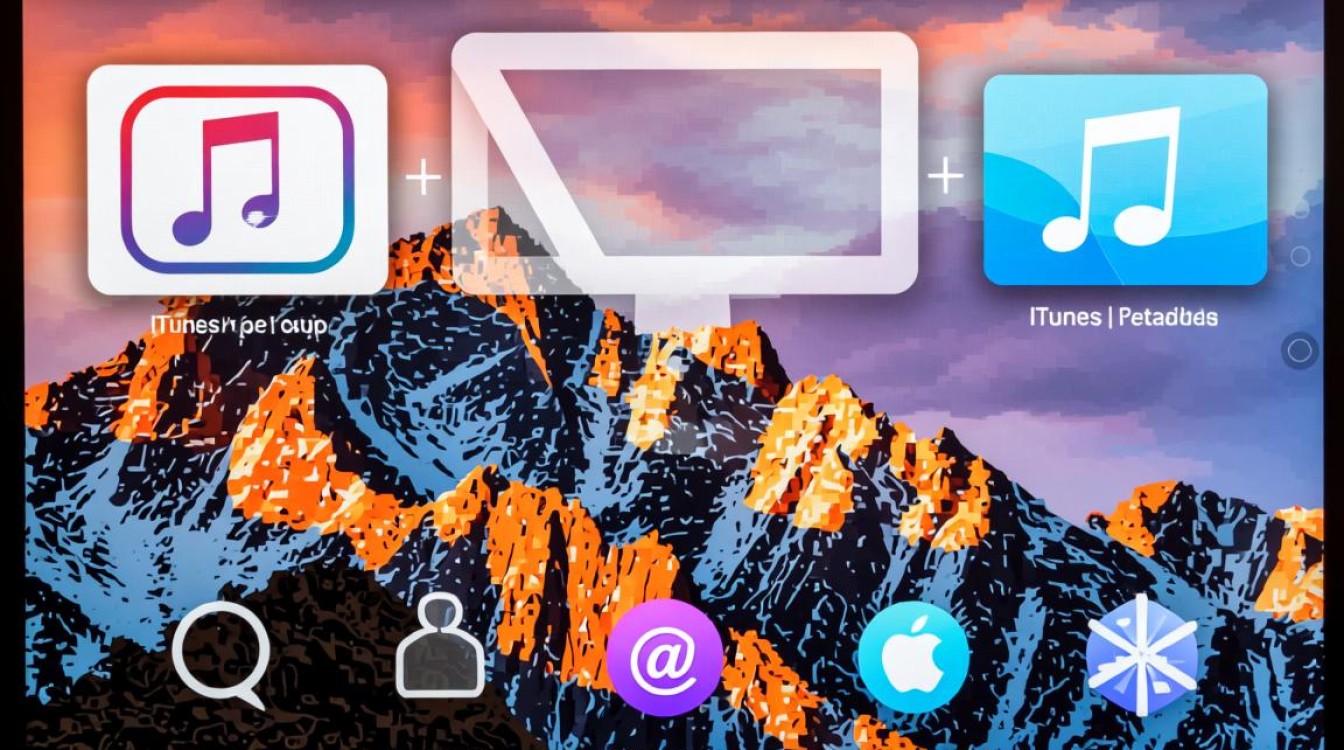
- 在Windows搜索框中输入“设备管理器”并打开。
- 展开“通用串行总线控制器”列表,找到名为“Apple Mobile Device USB Driver”或类似条目。
- 右键点击它,选择“卸载设备”,并勾选“尝试删除此设备的驱动程序软件”。
- 拔掉设备,重启电脑,然后重新连接设备,Windows会自动重新安装正确的驱动程序。
第四步:进入DFU模式进行深度恢复
如果常规恢复失败,DFU(Device Firmware Update)模式是更深层次的恢复方式,它绕过了设备的启动加载程序,直接进行固件写入。
- 将设备连接到电脑,并打开iTunes。
- 根据您的设备型号,执行特定的按键组合进入DFU模式(对于iPhone 8及更新机型:快速按一下音量+,再快速按一下音量-,然后长按侧边按钮,直到屏幕变黑,再长按音量-键5秒,然后在不松开音量-键的情况下,长按侧边键10秒)。
- iTunes会检测到处于恢复模式的设备,并提示“iTunes已检测到一个处于恢复模式的iPhone”,此时按住Shift(Windows)或Option(Mac)键,同时点击“恢复iPhone”,选择您提前下载好的固件文件进行恢复。
第五步:寻求专业维修
如果以上所有方法均告失败,错误4014依然反复出现,那么极有可能是设备硬件(尤其是基带芯片)存在故障,建议您联系Apple官方支持或前往信誉良好的第三方维修机构进行专业检测和维修。
相关问答FAQs
问题1:错误4014和错误3194有什么区别?
解答: 错误4014和3194虽然都是刷机过程中常见的报错,但它们的成因和指向完全不同,错误3194通常与苹果的签名服务器验证失败有关,常见于尝试刷入非官方最新版本的固件,或者电脑的hosts文件被修改过,阻止了iTunes连接到苹果服务器,解决方法通常是检查并修改hosts文件,或使用TinyUmbrella等工具保存SHSH备份,而错误4014,如前文所述,主要指向设备与电脑之间的物理或逻辑通信中断,更侧重于连接、驱动和硬件层面。
问题2:我的设备已经越狱,出现4014错误该怎么办?
解答: 对于已越狱的设备,出现4014错误的情况更为复杂,您可以尝试上述所有软件层面的解决方案,如果无效,进入DFU模式进行“纯净”恢复是必要的步骤,通过DFU模式恢复将彻底清除设备上的所有数据,包括越狱环境和所有越狱应用,设备将恢复到未越狱的官方系统状态,在操作前,请确保您已备份好重要数据,如果DFU恢复依然失败,则硬件故障的可能性极高,需要寻求专业帮助。
【版权声明】:本站所有内容均来自网络,若无意侵犯到您的权利,请及时与我们联系将尽快删除相关内容!



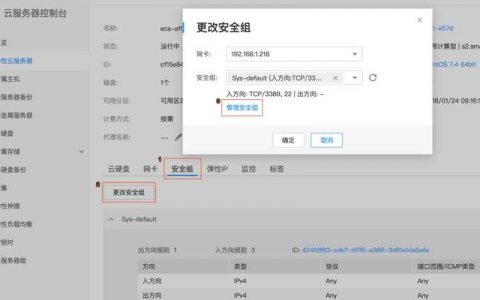


发表回复